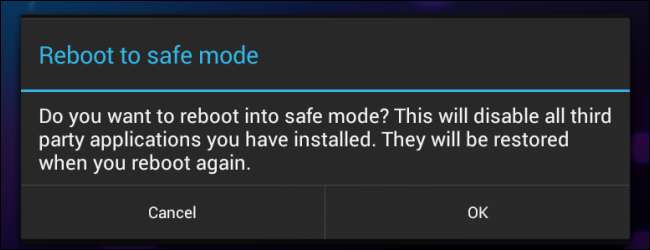
Na komputerze z systemem Windows możesz Uruchom w trybie bezpiecznym aby załadować system Windows bez oprogramowania innej firmy. To samo możesz zrobić na Androidzie w trybie awaryjnym Androida. W trybie awaryjnym Android nie ładuje żadnych aplikacji innych firm.
Umożliwia to rozwiązywanie problemów z urządzeniem - jeśli występują awarie, zawieszanie się lub problemy z czasem pracy baterii, możesz uruchomić tryb awaryjny i sprawdzić, czy problemy nadal występują. W trybie awaryjnym możesz odinstalować źle działające aplikacje innych firm.
Uruchamianie w trybie awaryjnym
Aby ponownie uruchomić komputer w trybie awaryjnym Android 4.1 lub później naciśnij i przytrzymaj przycisk zasilania, aż pojawi się menu opcji zasilania.
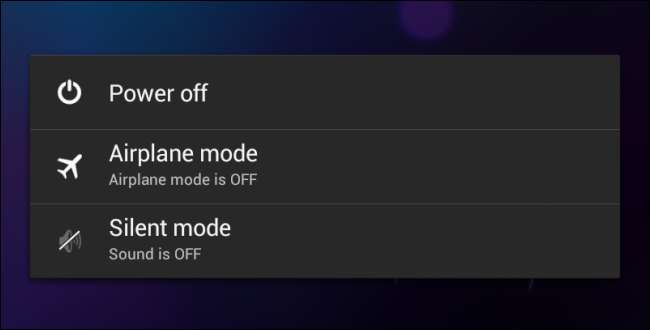
Przytrzymaj opcję Wyłącz, a pojawi się pytanie, czy chcesz ponownie uruchomić urządzenie z Androidem w trybie awaryjnym. Stuknij w przycisk OK.

W starszych wersjach Androida naciśnij i przytrzymaj przycisk zasilania, a następnie dotknij Wyłącz, aby wyłączyć urządzenie. Włącz telefon lub tablet, ponownie naciskając i przytrzymując przycisk zasilania. Zwolnij przycisk zasilania, a gdy zobaczysz logo podczas uruchamiania, przytrzymaj oba przyciski zwiększania i zmniejszania głośności. Kontynuuj przytrzymywanie dwóch przycisków, aż urządzenie uruchomi się ze wskaźnikiem trybu awaryjnego w lewym dolnym rogu ekranu.
Rozwiązywanie problemów w trybie awaryjnym
W trybie awaryjnym u dołu ekranu pojawią się słowa „Tryb awaryjny”.
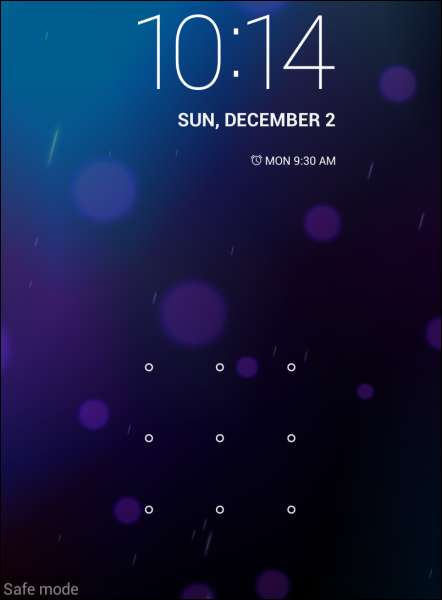
W trybie awaryjnym będziesz mieć dostęp tylko do aplikacji dostarczonych z urządzeniem. Zainstalowane aplikacje zostaną wyłączone, a widżety dodane do ekranów głównych nie będą widoczne. Spróbuj normalnie używać urządzenia po uruchomieniu w trybie awaryjnym. Jeśli problem - zawieszanie się, ponowne uruchamianie, awarie, problemy z żywotnością baterii lub słaba wydajność - został rozwiązany w trybie awaryjnym, problem jest związany z zainstalowaną aplikacją innej firmy.
Gdy aplikacje są wyłączone, możesz je normalnie odinstalować. Otwórz ekran Ustawienia, dotknij Aplikacje, znajdź aplikację, którą chcesz zainstalować, dotknij jej i dotknij przycisku Odinstaluj. jeśli ostatnio instalowałeś jakieś aplikacje, prawdopodobnie najpierw spróbuj je odinstalować.
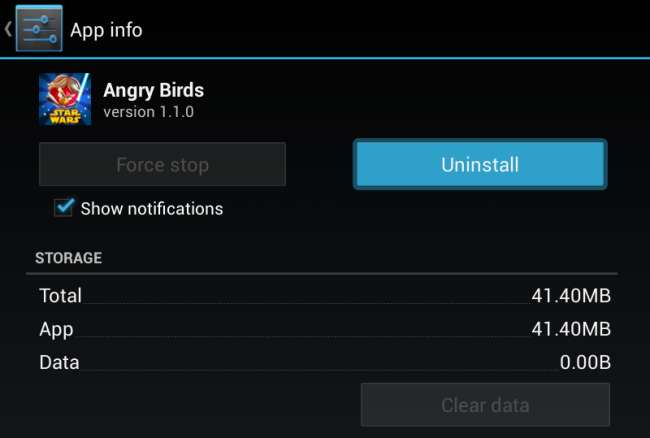
Po odinstalowaniu aplikacji możesz próbować instalować je pojedynczo, aby zidentyfikować, która aplikacja powoduje problemy.
Jeśli masz poważne problemy ze swoim urządzeniem, możesz pominąć rozwiązywanie problemów i przywrócić urządzenie do domyślnych ustawień fabrycznych. Utracisz wszystkie dane z urządzenia - więc upewnij się, że masz kopię zapasową wszystkich danych - i będziesz musiał ponownie zainstalować wszystkie zainstalowane aplikacje. Aby to zrobić, otwórz ekran Ustawienia, dotknij Kopia zapasowa i resetowanie, dotknij Przywracanie danych fabrycznych i postępuj zgodnie z instrukcjami wyświetlanymi na ekranie.
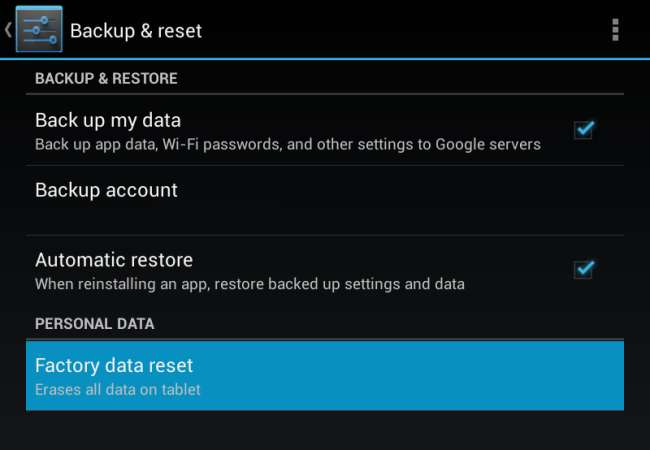
Aby wyjść z trybu awaryjnego, normalnie uruchom ponownie urządzenie. (Naciśnij i przytrzymaj przycisk zasilania, wybierz opcję Wyłącz, a następnie ponownie naciśnij i przytrzymaj przycisk zasilania, aby go ponownie włączyć). Telefon lub tablet z systemem Android uruchomi się i załaduje oprogramowanie innej firmy w normalny sposób.







